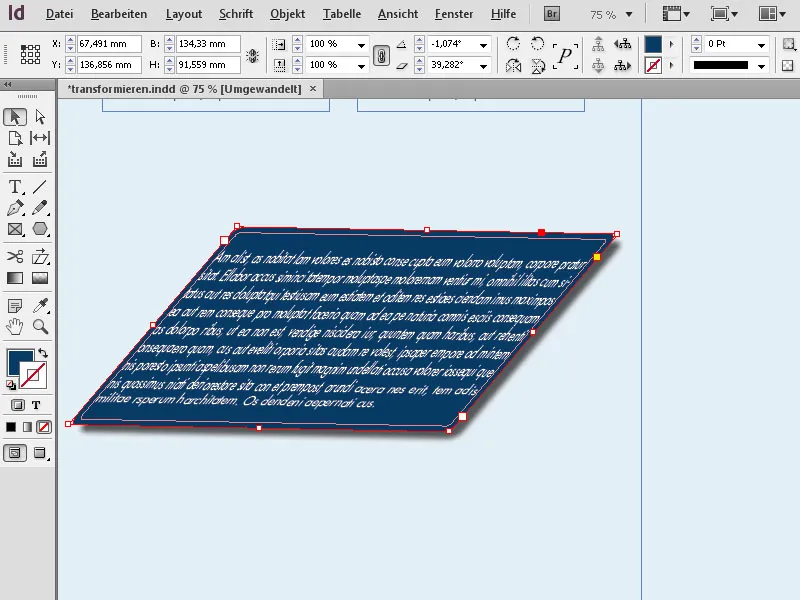De Vrij-Transformeren-tool in Adobe InDesign is een veelzijdige tool waarmee je objecten vrij kunt schalen, draaien, vervormen en transformeren. Het stelt je in staat creatieve aanpassingen te maken en lay-outelementen flexibel vorm te geven. In deze gids laat ik je stap voor stap zien hoe je de Vrij Transformeren-tool effectief kunt gebruiken om nauwkeurige en creatieve wijzigingen aan te brengen in je ontwerpen. Laten we beginnen en deze krachtige tool verkennen!
De Vrij-Transformeren-tools verschijnen in een fly-out-menu wanneer je op het boven gemarkeerde symbool in de werkbalk klikt en de linkermuisknop ingedrukt houdt.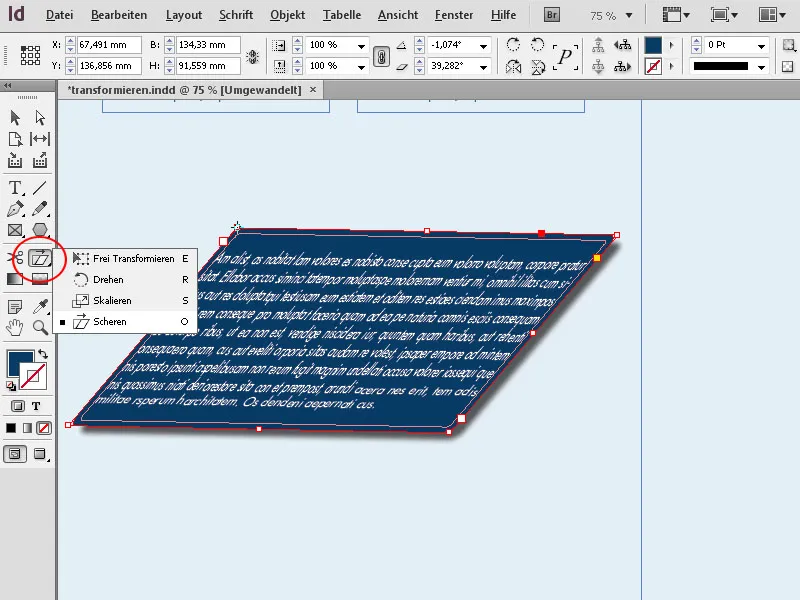
Het zijn de tools
• Vrij Transformeren (E)
• Draaien (R)
• Schalen (S)
• Schuintrekken (O)
Met een klik op een van hen wordt de bijbehorende tool geselecteerd.
Hiermee wordt een eerder gemarkeerd object afhankelijk van het ingeschakelde referentiepunt getransformeerd, afhankelijk van de keuze van het gereedschap. De transformatie heeft evenveel invloed op het kader als op de inhoud van het kader.
Met Vrij Transformeren (Sneltoets E) verander je de grootte van een object, bijvoorbeeld een tekstkader, in horizontale of verticale richting door aan de middelste kaderpunten te trekken, horizontaal en verticaal door aan de hoekpunten te trekken. Het inhoud van het object wordt proportioneel geschaald. Als je de Shift-toets ingedrukt houdt, worden object en inhoud horizontaal en verticaal proportioneel geschaald.
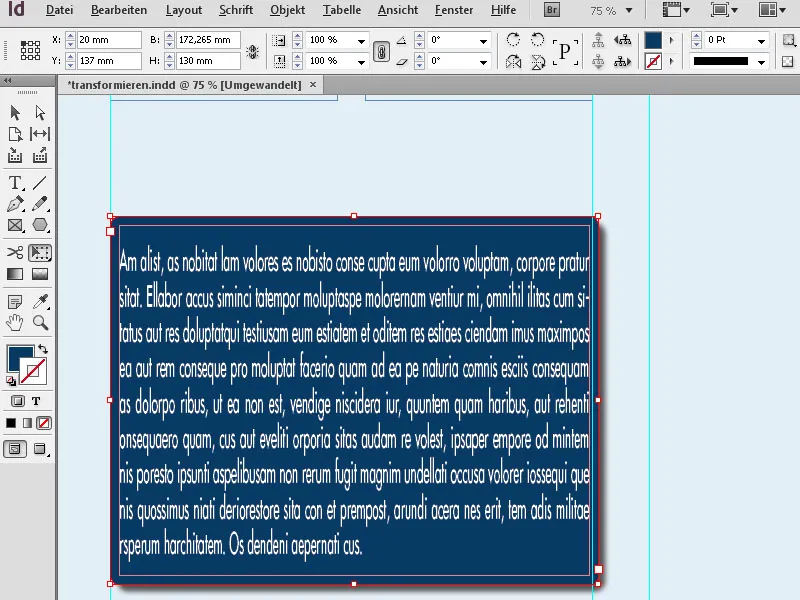
Met het Draaien-tool (Sneltoets R) draai je het geselecteerde object rond het in de besturingspalet gemarkeerde referentiepunt. Als je daarbij de Shift-toets ingedrukt houdt, draait het object in stappen van 45°.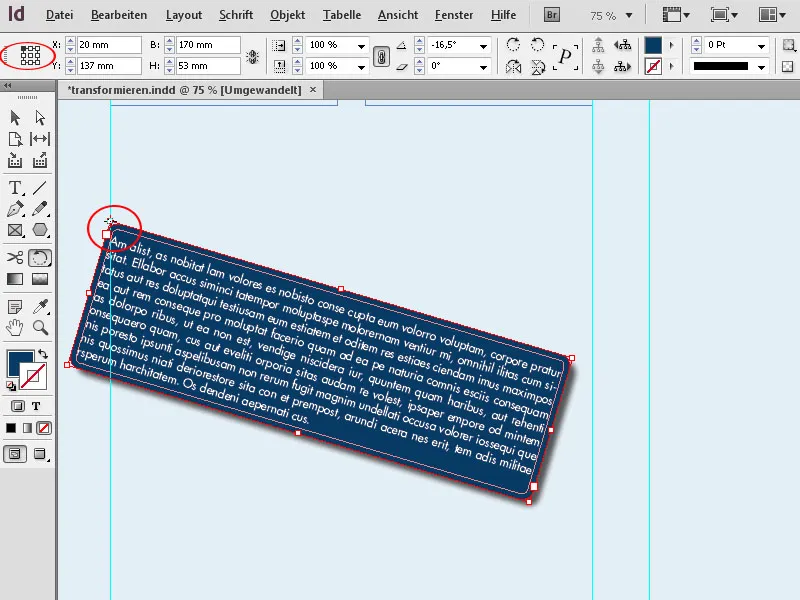
Met het Schalen-tool (Sneltoets S) kun je een object zowel horizontaal als verticaal schalen, ongeacht waar het wordt aangeraakt.
Al deze transformaties kunnen echter ook eenvoudig worden uitgevoerd met het Selectiegereedschap. Om ervoor te zorgen dat niet alleen het kader, maar ook de inhoud van het kader wordt getransformeerd, moet je tegelijkertijd de Ctrl-toets ingedrukt houden. Als zowel horizontaal als verticaal proportioneel moet worden geschaald, moet je ook de Shift-toets indrukken.
Om een gemarkeerd object te draaien, beweeg je de Selectiegereedschap naast een van de hoekpunten. Daar kun je dan het object met de ingedrukte muisknop in de gewenste richting draaien. Ook hier zorgt extra indrukken van de Shift-toets voor een rotatiestap van 45°.
In tegenstelling tot het Draaien-tool in het palet van de Transformeren-tools, wordt het object bij gebruik van het Selectiegereedschap echter altijd rond zijn middelpunt gedraaid, ongeacht het gemarkeerde referentiepunt.
Met het Schuintrekken-tool (Sneltoets O) kun je een object kantelen of hellen.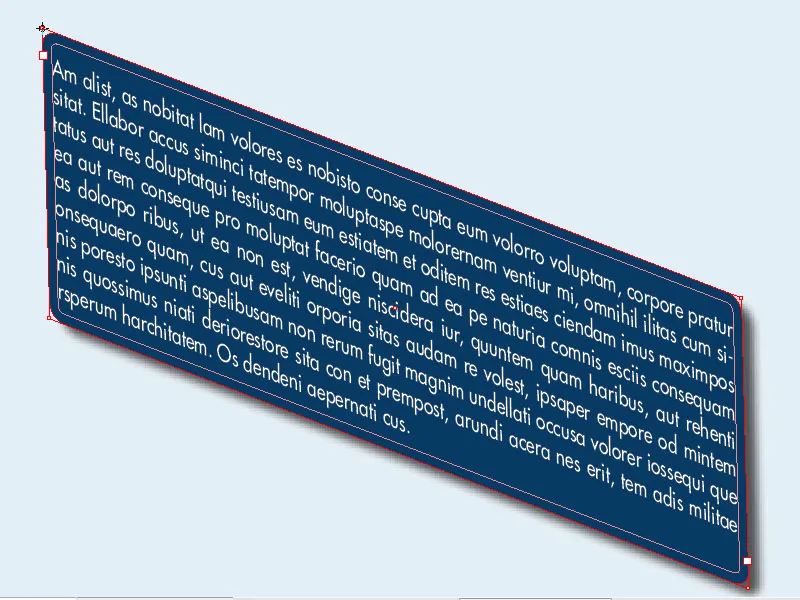
De objectkader wordt hierbij getransformeerd in de vorm van een parallellogram. Ook hier heeft de transformatie invloed op zowel de vorm als de inhoud.